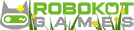Лаги в браузерной игре - избавляемся от тормозов
Баги в браузерных играх способны напрочь испортить настроение от самой интересной игры. Баги сервера выражаются в торможении игры, в зависании картинки.
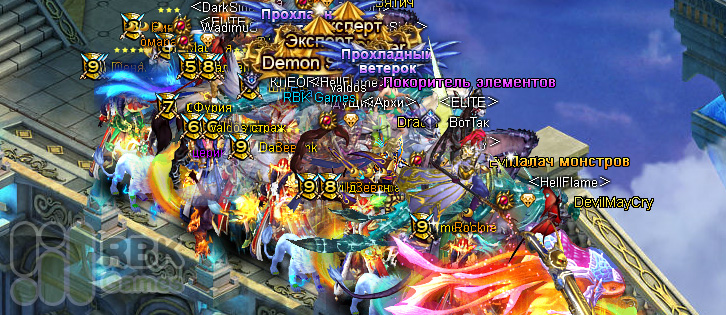
Например, действие запаздывает на 1 – 2 секунды, что при динамичной игре влияет на исход боя (и не в вашу пользу). Если вы рубитесь в подземелье с могущественным боссом, такие лаги могут стоить вам победы. В командной игре лаги мешают координации действий.
Примечательно, что лаги в браузерной онлайн игре возникают тем чаще, чем круче сама игрушка и её графика. Простенькая флеш-игра редко у кого тормозит (для этого нужно играть на совсем уж древнем агрегате), а вот красивая фэнтезийная РПГ может лагать даже на мощном компе.
Возникает вопрос, как убрать лаги в браузерных играх? Можно ли вообще это сделать?
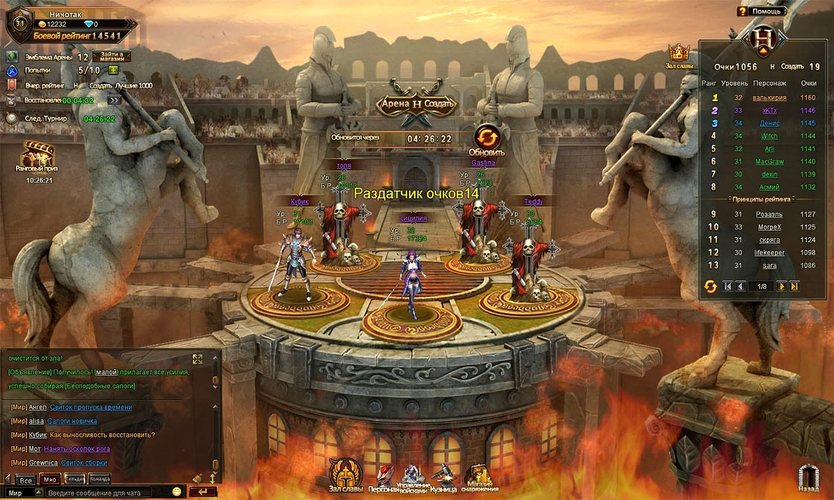
Кто виноват в лагах и что с ними делать
Чтобы убрать лаг, мешающий нормальному игровому процессу, нужно прежде всего выяснить, отчего возникла проблема, в чём её причина. Так, убрать баги программы самостоятельно не получится. Если вы заметили явную ошибку в геймплее, обращайтесь в поддержку с подробным описанием бага. Обычно такие ошибки возникают после обновления игрушки. Несмотря на бета-тестирование, новые версии игр могут содержать не выловленные «косяки». На игровых форумах обсуждаются такие проблемы, но в большинстве случаев приходится ждать, пока следующий апгрейд или специально выпущенный патч не устранит досадные баги.
Но есть и игровые проблемы, которые возникают на стороне игрока. Это зависания, «лагающая» картинка и тому подобные неприятности. Устранить их можно (и нужно) самостоятельно. Техподдержка именно это вам и посоветует сделать.
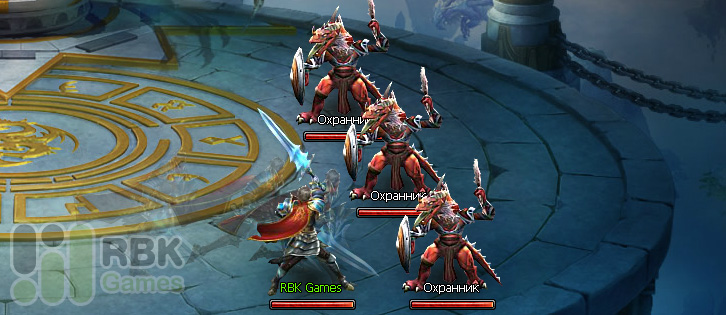
Как убрать лаги самостоятельно?
Итак, вам надо заставить браузер работать по-человечески, без «тормозов». Для этого рекомендуем воспользоваться следующими советами:
- Выбираем в качестве браузера Яндекс или Maxthon (лучше первый). Если вы любите играть двумя персами, ставьте оба, чтобы каждого персонажа поддерживал отдельный флеш-плеер.
- Настройте флеш-плеер, зайдя в «Настройки» Яндекс-браузера и отключив в списке плагинов все плееры, кроме собственно яндексовского. Два флеш-плеера на одном браузере нередко мешают друг другу, вызывая ошибки в игре. Проблема конфликтующих плагинов решается просто: один отключаем. Лучше оставить рабочим плеер, установленный Яндекс-браузером.
- Окно уменьшите до 90%, зажав клавишу Ctrl и прокрутив колёсико мышки вниз. Флеш-плеер, установленный в Яндекс-браузере, уменьшит разрешение, нагрузка упадёт. К сожалению, другие плееры уменьшают картинку иначе – сжимая пиксели, при этом нагрузка остаётся прежней.
- Кэш лучше сохранять, чтобы всю красоту графики компьютер подгружал с жёсткого диска или USB-накопителя. Но если лагает очень сильно, есть смысл сначала кэш очистить.
Рекомендуем также следить за тем, чтобы флеш-плеер всегда был «свежим», впрочем, Яндекс-браузер обычно сам за этим следит. Бывает даже так, что он устанавливает слишком свежую, недоработанную версию. Если из-за этого возникают ошибки, придётся вернуть предыдущую версию вручную.